Sütunlara Metin, Excel'de genellikle olduğundan daha fazla krediyi hak eden harika bir özelliktir.
Adından da anlaşılacağı gibi, metni birden çok sütuna bölmek için kullanılır.Örneğin, aynı hücrede adınız ve soyadınız varsa, bunları hızla iki farklı hücreye bölmek için bunu kullanabilirsiniz.
Bu, bir veritabanından veri alırken veya metin veya CSV gibi diğer dosya biçimlerinden veri alırken kullanışlıdır.
Bu öğreticide, Excel'deki metin sütunlarıyla yapabileceğiniz birçok yararlı şey hakkında bilgi edineceksiniz.
İçerik
- 1 Excel'de Sütunlara Metin Nerede Bulunur?
- 1.1 Örnek 1 - Adı ad ve soyadına ayırın
- 1.2 Örnek 2 - E-posta kimliğini kullanıcı adı ve alan adına ayırın
- 1.3 Örnek 3 - URL'den kök etki alanı alın
- 1.4 Örnek 4 - Geçersiz tarih biçimini geçerli tarih biçimine dönüştürün
- 1.5 Örnek 5 - Metni sayılara dönüştürme
- 1.6 Örnek 6 - Bir dizenin ilk beş karakterini çıkarın
- 1.7 Örnek 7 - Sonu eksi işareti olan bir sayıyı negatif bir sayıya dönüştürün
- 2 Ah merhaba, tanıştığıma memnun oldum.
Excel'de Sütunlara Metin Nerede Bulunur?
Metni Sütunlara Çevir'e erişmek için veri kümesini seçin ve Veri → Veri Araçları → Metni Sütunlara Dönüştür seçeneğine gidin.
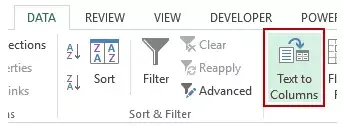
Bu, Metni Sütunlara Dönüştürme Sihirbazını açacaktır.
Bu sihirbaz üç adımdan oluşur ve metni sütunlara bölmeden önce bazı kullanıcı girdilerini kabul eder (aşağıdaki örneklerde bu farklı seçenekleri nasıl kullanacağınızı göreceksiniz).
Metinden sütuna erişmek için şunu da kullanabilirsiniz:Klavye kısayolları – ALT + A + E.
Şimdi, Excel'de Metinden Sütunlara Dönüştürme özelliğiyle yapabileceğiniz harika şeylerden bazılarına derinlemesine bakalım.
Örnek 1 - Adı ad ve soyadına ayırın
Şuna benzeyen bir veri kümeniz olduğunu varsayalım:
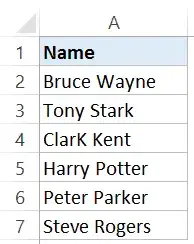
Adları ve soyadlarını hızla bölmek ve ayrı hücrelere yerleştirmek için şu adımları izleyin:
Bu size hemen bir sütundaki adların ve diğerindeki soyadların sonuçlarını verecektir.
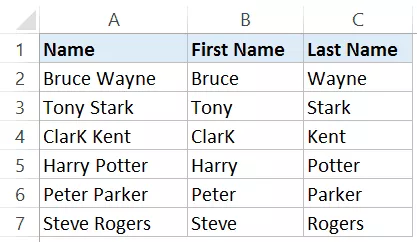
notlar:
- Bu teknik, adınız yalnızca ad ve soyadından oluştuğunda iyi çalışır.Bir ilk veya ikinci ad varsa, bu çalışmayabilir. Buraya Tıkla Farklı ad kombinasyonlarına sahip servis taleplerinin nasıl ele alınacağı konusunda ayrıntılı rehberlik alın.
- Metni Sütunlara Çevir işlevi kullanılarak elde edilen sonuç statiktir.Bu, orijinal verilerde herhangi bir değişiklik olması durumunda, güncellenmiş sonuçları almak için işlemi tekrarlamanız gerekeceği anlamına gelir.
Örnek 2 - E-posta kimliğini kullanıcı adı ve alan adına ayırın
Metni Sütunlara Dönüştürme, metni bölmek için kendi sınırlayıcınızı seçmenize olanak tanır.
Bu, e-posta adreslerini @ sembolüyle ayrıldıkları için kullanıcı adlarına ve alan adlarına bölmek için kullanılabilir.
Bunlar, bazı harika süper kahramanların hayali e-posta kimlikleridir (kendim dışında, Netflix'te düzenli bir zaman kaybıyım).
Bu kullanıcı adlarını ve alan adlarını bölmek için Metni Sütunlara Dönüştür özelliğini kullanın.
Bu, e-posta adresini bölecek ve size ad ve soyadını ayrı hücrelerde verecektir.
Örnek 3 - URL'den kök etki alanı alın
Web URL'leri kullanıyorsanız, bazen benzersiz kök etki alanlarının toplam sayısını bilmeniz gerekebilir.
Örneğin, http://www.google.com/example1 ve http://google.com/example2, kök etki alanı aynıdır, yani www.google.com
Şuna benzeyen bir veri kümeniz olduğunu varsayalım:
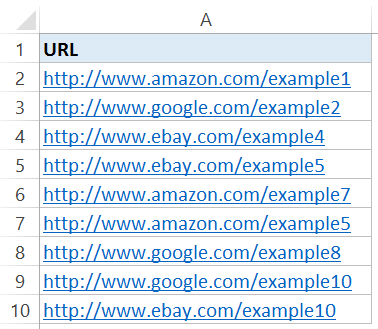
Bu URL'lerden kök etki alanını alma adımları şunlardır:
Bu, URL'yi böler ve size kök etki alanını verir (üçüncü sütunda, çünkü önünde iki eğik çizgi vardır).
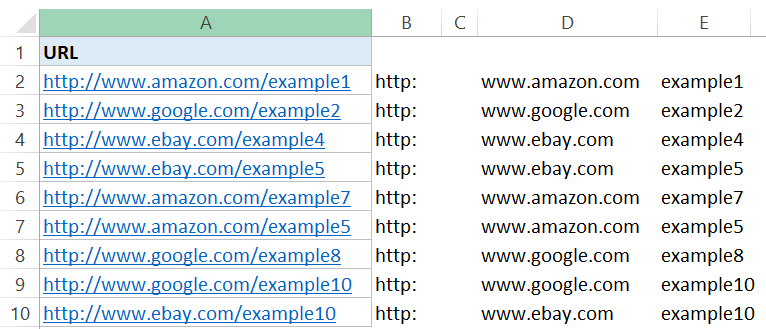
Şimdi, benzersiz alan adlarının sayısını bulmak istiyorsanız, kopyaları kaldırmanız yeterlidir.
Not: Bu, http:// ile başlayan tüm URL'leriniz olduğunda işe yarar.Değilse, ilk sütunda kök etki alanını alacaksınız.Metni Sütunlara Dönüştür özelliğini kullanmadan önce bu URL'leri tutarlı hale getirmek iyi bir uygulamadır.
Örnek 4 - Geçersiz tarih biçimini geçerli tarih biçimine dönüştürün
SAP/Oracle/Capital IQ gibi bir veri tabanından veri alıyorsanız veya bir metin dosyasından veri aktarıyorsanız, tarih formatı doğru olmayabilir (yani Excel bunu bir tarih formatı olarak görmez).
Excel'in anladığı yalnızca birkaç biçim vardır, diğer tüm biçimlerin Excel'de kullanılması için geçerli bir biçime dönüştürülmesi gerekir.
Aşağıdaki biçimde bir tarihiniz olduğunu varsayalım (geçerli bir Excel tarih biçimi değil).
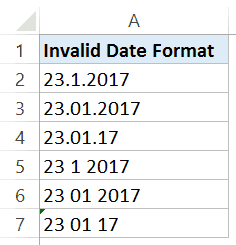
Bunları geçerli bir tarih biçimine dönüştürme adımları şunlardır:
Bu, bu geçersiz tarih biçimlerini anında Excel'de kullanabileceğiniz geçerli tarih biçimlerine dönüştürür.
Örnek 5 - Metni sayılara dönüştürme
Bazen, bir veritabanından veya başka bir dosya biçiminden veri içe aktardığınızda sayılar metne dönüştürülür.
Bunun birkaç yolu vardır:
- Numaradan önce bir kesme işareti var.Bu, sayıların metin olarak ele alınmasına neden olur.
- SOL, SAĞ veya ORTA gibi metin işlevleri aracılığıyla sayıları alın.
Bununla ilgili sorun, bu sayıların (metin biçiminde)Excel işlevleri (örn. SUM ve ORTALAMA) yoksayılır.
Sayıların metin biçiminde olduğu aşağıdaki gibi bir veri kümeniz olduğunu varsayalım (sayıların sola hizalı olduğuna dikkat edin).
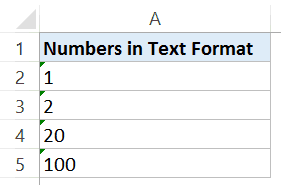
Metni Sütunlara Çevir'i kullanarak metni sayılara dönüştürme adımları şunlardır:
Bu, bu sayıları şimdi formüllerde kullanılabilecek ortak bir biçime dönüştürecektir.
Örnek 6 - Bir dizenin ilk beş karakterini çıkarın
Bazen bir dizenin ilk birkaç karakterini çıkarmanız gerekebilir.Bu, işlem verileriniz olduğunda ve ilk beş karakterin (veya diğer herhangi bir sayıda karakterin) benzersiz bir tanımlayıcıyı temsil ettiği durumlarda olabilir.
Örneğin, aşağıda gösterilen veri kümesinde, ilk beş karakter bir ürün yelpazesine özgüdür.
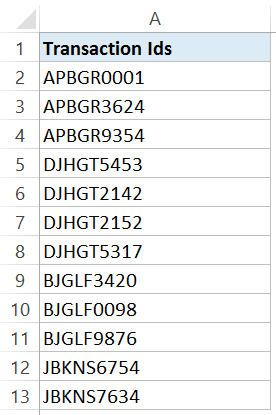
Metni Sütunlara Dönüştür özelliğini kullanarak bu verilerden ilk beş karakteri hızlı bir şekilde çıkarma adımları şunlardır:
Bu, veri kümenizi bölecek ve her işlem kimliğinin ilk beş karakterini bir sütuna ve tüm karakterleri ikinci sütuna koyacaktır.
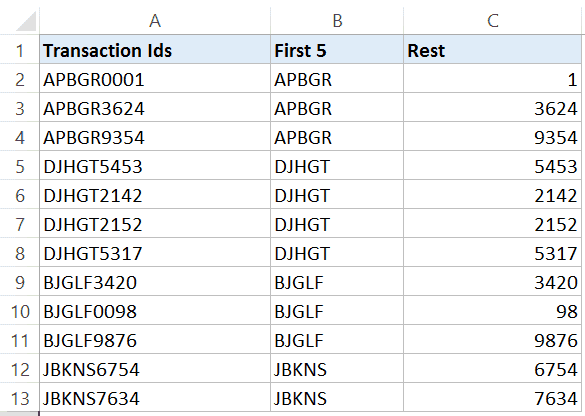
Not: Verileri 2'den fazla sütuna bölmek için birden çok dikey çizgi de ayarlayabilirsiniz.Ayırıcıyı ayarlamak için veri önizleme alanında herhangi bir yere tıklayın ve imleci sürükleyin.
Örnek 7 - Sonu eksi işareti olan bir sayıyı negatif bir sayıya dönüştürün
Bu yaygın bir durum olmasa da, bazen kendinizi eksi işareti olan sayıları sabitlerken ve bu sayıları negatif yaparken bulabilirsiniz.
Sütunlara Metin, sıralama yapmanın mükemmel bir yoludur.
Şuna benzeyen bir veri kümeniz olduğunu varsayalım:
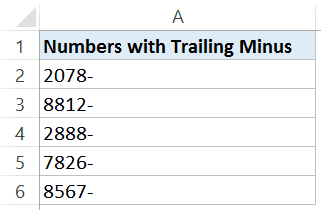
Bu sondaki eksi işaretlerini negatif sayılara dönüştürme adımları şunlardır:
Bu, eksi işaretini hemen başladığı sayının sonuna yerleştirecektir.Artık bu sayıları formüllerde ve hesaplamalarda rahatlıkla kullanabilirsiniz.




